5 geriausi skaidinių tvarkytojai, kuriuos turite turėti „Linux“ / „Ubuntu“.

Ieškote Linux skaidinių tvarkyklių? Naudokite šias atvirojo kodo Linux skaidinių tvarkykles, kad dirbdami užtektų vietos.
„Linux Mint“ yra su integruotų funkcijų rinkiniu, tačiau yra keletas būdų, kaip išplėsti šią funkciją. Akivaizdžiausias būdas pridėti daugiau funkcijų prie operacinės sistemos yra įdiegti daugiau programinės įrangos, tačiau „Linux Mint“ turi kelis įrankių rinkinius, kuriuos taip pat galite įdiegti: darbalaukius, programėles ir plėtinius.
Darbalaukiai yra maži įrankiai, kurie rodomi darbalaukyje ir suteikia papildomos informacijos, pvz., oro informacijos santraukos. Programėlės yra panašios, tačiau jos yra apatinėje ekrano juostoje, o ne darbalaukyje. Plėtiniai keičia bendrą „Linux Mint“ veikimą ir paprastai yra nedideli grafiniai pakeitimai. Norėdami pridėti plėtinį, paspauskite Super klavišą, tada įveskite "Plėtiniai" ir paspauskite Enter.
Patarimas: „Super“ klavišas yra pavadinimas, kurį daugelis „Linux“ platinimų naudoja norėdami nurodyti „Windows“ arba „Apple“ klavišą „Command“, vengiant bet kokios prekės ženklų problemų rizikos.
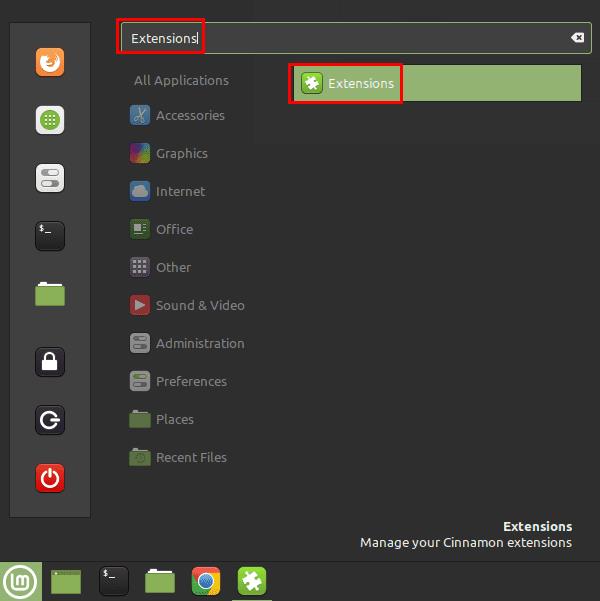
Paspauskite Super klavišą, tada įveskite „Plėtiniai“ ir paspauskite „Enter“.
Atidarę plėtinių langą, pereikite į skirtuką „Atsisiųsti“, nes šiuo metu neturite jokių konfigūruotinų įdiegtų plėtinių. Skirtuke „Atsisiųsti“ ieškokite galimų plėtinių sąrašo, kad sužinotumėte, kuriuos plėtinius norite įdiegti.
Jei viršuje matote pranešimą, kad jūsų talpykla pasenusi, spustelėkite „Taip“, kad atnaujintumėte plėtinių sąrašą į naujausią versiją. Jei norite rankiniu būdu patikrinti, ar turite naujausias versijas, net jei nematote įspėjimo, apatiniame dešiniajame kampe spustelėkite piktogramą „Atnaujinti“.
Daugiau informacijos apie plėtinį galite pamatyti jį pasirinkę, tada apačioje kairėje spustelėję lemputės piktogramą, pažymėtą „Daugiau informacijos“. Kai žinote, kad norite naudoti plėtinį, spustelėkite atitinkamą atsisiuntimo mygtuką, kad jį įdiegtumėte.
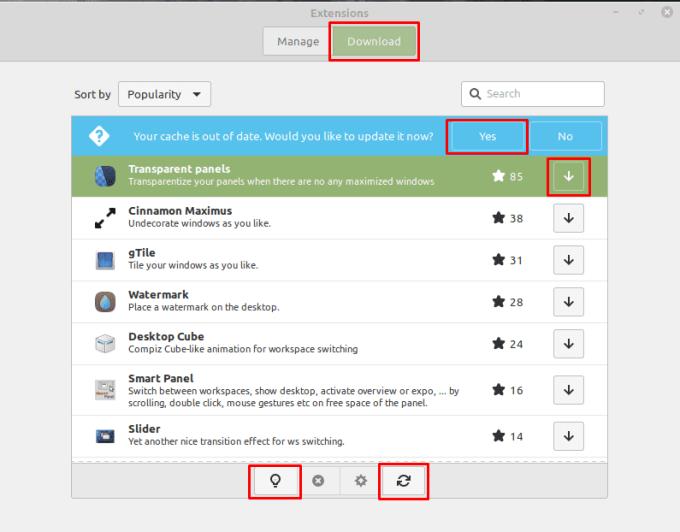
Skirtuke „Atsisiųsti“ turėtumėte atnaujinti plėtinių sąrašą, tada peržiūrėti informaciją ir atsisiųsti bet kokius norimus naudoti plėtinius.
Įdiegę vieną ar daugiau plėtinių, grįžkite į skirtuką „Tvarkyti“. Norėdami įjungti įdiegtą plėtinį, pasirinkite jį, tada spustelėkite mygtuką „Pridėti“ apatiniame kairiajame kampe. Dauguma plėtinių turės parinkčių rinkinį, kurį galėsite konfigūruoti spustelėdami atitinkamą krumpliaračio piktogramą dešinėje. Plėtinio parinktis galite konfigūruoti tik tada, kai jis bus aktyvus.
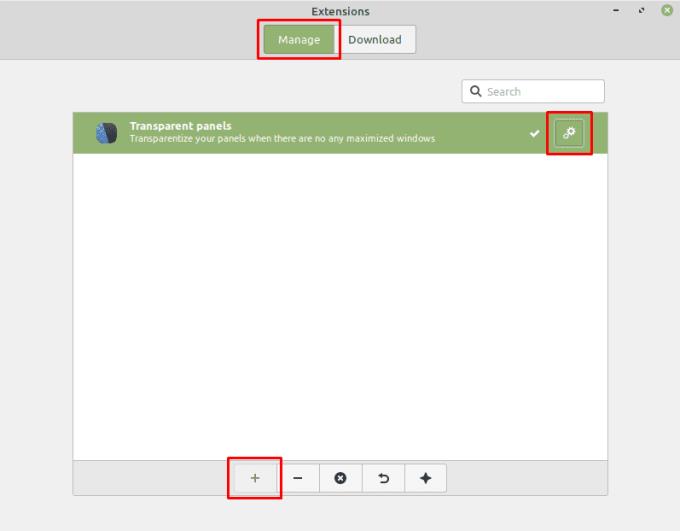
Skirtuke „Tvarkyti“ galite įjungti įdiegtus plėtinius ir konfigūruoti jų nustatymus.
Ieškote Linux skaidinių tvarkyklių? Naudokite šias atvirojo kodo Linux skaidinių tvarkykles, kad dirbdami užtektų vietos.
Jei esate profesionalus muzikantas ar muzikos kūrėjas, turintis kompiuterį su Linux OS, tada yra tam skirtų programų. Perskaitykite tai, kad sužinotumėte apie „Linux“ muzikos kūrimo įrankius, kurie gali padėti jums kurti, apkarpyti ar redaguoti.
Neįgaliesiems valdyti kompiuterį naudojant tradicinius išorinius įrenginius, pvz., pelę ir klaviatūrą, gali būti tikrai sunku. Norėdami padėti palaikyti
Vienas iš daugelio būdų, kaip galite bendrauti su kompiuteriu, yra garsas. Garsiniai signalai gali padėti suprasti, kad kažkam reikia jūsų dėmesio arba
„Linux Mint“ naudoja programėles, kad papildytų užduočių juostą. Numatytieji siūlomi yra laikrodis, garsumo tvarkyklė, tinklo tvarkyklė ir net pradžia
Bet kuriame kompiuteryje svarbu turėti tvirtą slaptažodį, kad jis būtų saugus. Nors jums gali būti gerai, jei jūsų paskyros slaptažodį žinotų
Prieiga prie „Wi-Fi“ tinklų paprastai ribojama vienu iš trijų būdų. Dažniausias būdas yra naudoti slaptažodį, tačiau taip pat galite turėti tinklus, kuriuose
Norėdami prijungti įrenginius prie kompiuterio, galite naudoti tradicinius kabelius, pvz., USB ir 3,5 mm lizdus, tačiau dėl jų gali sutrikti kabeliai ir apriboti jūsų atstumą.
Nors internetinių paskyrų naudojimas atskirai yra standartinis metodas ir suteikia prieigą prie visos svetainės ar paslaugų, kartais
Ar kada nors pagalvojote, kodėl „Linux“ paskirstymai taip dažnai atnaujinami? Galbūt tai yra viena iš priežasčių, kodėl net būdama nemokama programinė įranga, „Linux“ nėra tokia populiari kaip „Windows“ ar „MacOS“. Mes jums pasakysime, kodėl „Linux“ naujinimai, pvz., „Linux“ branduolio naujinimai, vyksta taip dažnai ir ar jums reikia juos taikyti, ar ne. Skaityk!








